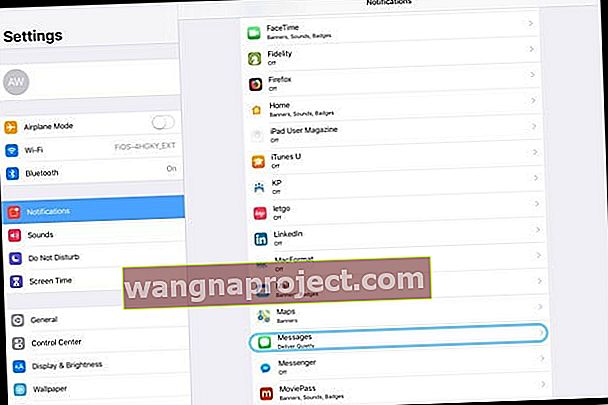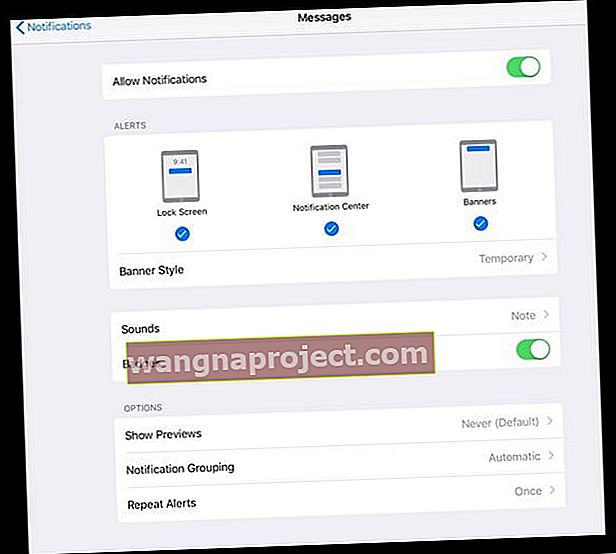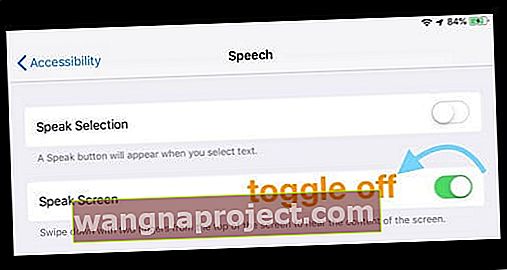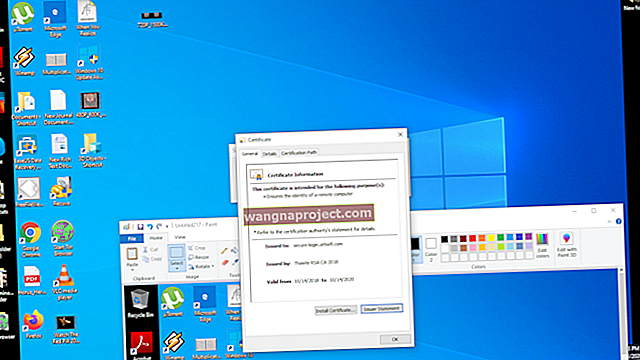Yalnızca Ana Ekranınızı veya Uygulama Değiştiricinizi keşfetmek için iPad'inizde iOS 12'de Denetim Merkezi'ni yukarı kaydırmaya mı çalışıyorsunuz? Bulamazsan, yalnız değilsin! iOS 12, iPhone X'in tasarımına uyacak şekilde imza Kontrol Merkezi'nin konumunu değiştiriyor.
İPad veya iPhone X'inizde iOS 12'de Kontrol Merkezine Erişmek İçin Bu Hızlı İpuçlarını İzleyin
- Ana Ekranınızdan veya herhangi bir Uygulamanın içinden sağ üst durum çubuğundan aşağı kaydırın
iOS 12 Değişikliği Burada!
Zaten bir iPhone X kullanan kişiler için, merkezin konumunu kontrol etmek için bu değişiklik çok kolay!
Ama geri kalanımız için, yeni harekete alışmak biraz zaman alıyor. İnan bana; Yeni Kontrol Merkezi hareketi otomatik pilot haline gelmeden önce birkaç gün boyunca aşağıdan yukarı kaydıracaksınız.
Öyleyse başlayalım!
İOS 12'de Kontrol Merkezi
İOS 12'de, tüm bu iPhone X kullanıcılarıyla aynı hareketi kullanarak Kontrol Merkezi'ni açıyoruz!
Denetim Merkezi iOS 12'yi Açmak İçin
Pil, WiFi ve ağ sinyali simgesi bilgileri dahil olmak üzere cihazınızın mevcut durumunu gördüğünüz ekranın sağ üst köşesinden aşağı kaydırın. 
Denetim Merkezi iOS 12'yi Kapatmak İçin
- Kontrol merkezini kapatmanın birkaç yolu vardır
- Alttan yukarı kaydırın
- Ekranınızın üst kısmına dokunun
- Ana Sayfa düğmesine basın
- Ana Hareket Çubuğunda yukarı kaydırın (Ana Ekran Düğmesi olmayan cihazlar için)
Herhangi bir uygulamadan kontrol merkezine erişin!
Bir uygulama kullanıyor ve ekranınızın parlaklığını hızla değiştirmeniz, cihazınızın sesini kapatmanız, ekran yönünü değiştirmeniz veya Rahatsız Etmeyin özelliğini açmanız mı gerekiyor? Hala hepsi Kontrol Merkeziniz aracılığıyla yapılır.
Bir uygulamanın içindeyken kontrol merkezine erişmek de aynıdır. Herhangi bir uygulamada sağ üstten kaydırmanız yeterlidir; önce Ana ekrana gitmeniz gerekmez. 
Ardından tekrar yukarı kaydırın veya kapatmak için ekrana dokunun. Basit!
Bildirimlerinize Erişin!
Diğer bir değişiklik de Bildirim Merkezinize nasıl ulaşacağınızdır. Geçmişte, Bildirim Merkezi'ni açmak için ekranınızın ortasında herhangi bir yerden aşağı kaydırabiliyordunuz, ancak iOS 12 ile artık yok!
İOS 12'de, Bildirim Merkezinize gitmek için, ekranın sol üst köşesinden Tarih ve Saat'in hemen altından aşağı kaydırın. 
"Yeni" Durum Çubuğu
Apple, iOS 12'de iPad durum çubuğunu yeniden tasarladı ve şimdi iPhone X'in durum çubuğunu taklit ediyor.
Hepsinden iyisi, cihazınız artık size tarih ve saati durum çubuğunun sol üst tarafında gösteriyor. İPhone X gibi, orta kısım açık bırakılır (çentik iPhone X'te olduğu yerdir).
Pil ömrü simgeniz, WiFi ve mobil veya hücresel sinyal bağlantı durumu simgesi artık yeni iOS 12 durum çubuğunun sağ tarafında görüntüleniyor.
Başka Bir Harika iOS 12 Özelliği Sessiz Bildirim Teslimi
İPhone veya iPad'inizin her yeni gelen mesajda veya uygulama bildiriminde bip sesi çıkarması sizi yoruyor ve rahatsız ediyor mu? Eğer öyleyse, yalnız değilsiniz.
Oldukça az sayıda Apple kullanıcısı, şirkete tüm bu bip ve sesleri susturmak için bir özellik istediklerini bildirdi. Ve Apple dinledi.
Apple, iOS 12 ile, seçilen bildirim seslerini kapatan ve ekranda afişlerin görünmesini önleyen, gecikmiş bir Sessizce Teslim Et özelliğini sunar. Bu bildirimler, Bildirim Merkezinizde görünmeye devam ederek, görmek ve duymak istedikleriniz üzerinde daha fazla kontrole sahip olmanızı sağlar.
Sessiz Bildirimler Nasıl Açılır
- Kilitli ekranınızda uyarıları susturmak istediğiniz bir bildirim bulun veya Bildirim Merkezinizi açın
- Yönet görünene kadar söz konusu bildirimde sağdan sola kaydırın

- Sessizce Teslim Et'e dokunun

- Susturmak istediğiniz diğer bildirimler için tekrarlayın
Sessiz Bildirimler Uygulama Evrenseldir!
Bir bildirimi susturduğunuzda, söz konusu uygulamadan gelen tüm bildirimleri susturacağını unutmayın.
Örneğin, Mesajlar'da Jerry'den gelen bildirimleri sessize alırsanız, Jerry ve diğerlerinden gelenler de dahil olmak üzere tüm Mesajlarınızı ve metinlerinizi sessizce teslim eder!
Sessiz Bildirimler Nasıl Kapatılır
Sürpriz, sessiz bildirimleri kapatmanın onu açmak kadar kolay olmaması şaşırtıcı!
Tüm uygulamanın bildirimlerini evrensel olarak susturmak istemediğinize karar verirseniz şu adımları izleyin:
- Gidin Ayarlar> Bildirimler
- Bildirimleri susturmak istediğiniz Uygulamayı seçin
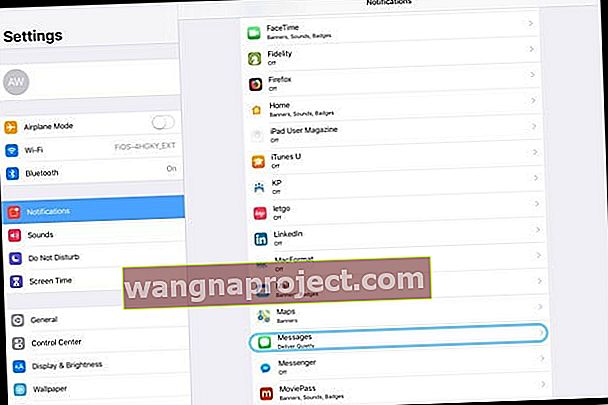
- Bunları tekrar açmak için Kilit Ekranı ve / veya Banner'lara dokunun ve onay işaretini kaldırın.
- Bir Banner Stili seçin
- Kapalıysa Rozetleri Aç / Kapat
- Bildiriminizi duymak istiyorsanız Seslerden bir Ses seçin
- İstediğiniz diğer bildirim seçeneklerini seçin (önizlemeleri, bildirim gruplamalarını göster ve uyarıları tekrarla)
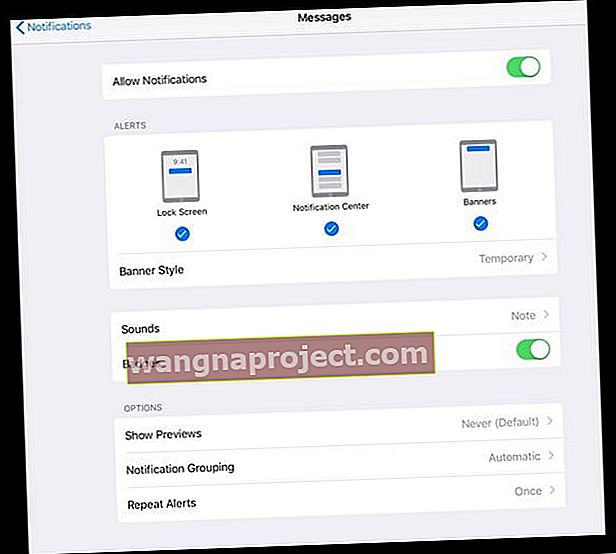
iOS 12 Kontrol Merkezi 3D Touch ile Çöküyor mu?
Birkaç kullanıcı, kontrol merkeziyle 3D Touch'ı kullanırken çökmeye neden olduğunu keşfetti. Bu sorunu iOS 12'ye güncelledikten sonra yaşıyorsanız, ayarlarınızda hızlı bir değişiklik yaparak sorunu düzeltin.
İOS 12'de 3D Touch Crashing Control Center'ı düzeltin
- Ayarlar> Genel> Erişilebilirlik> Konuşma üzerine dokunun
- Lütfen "Ekranı Seslendir" özelliğini kapatın
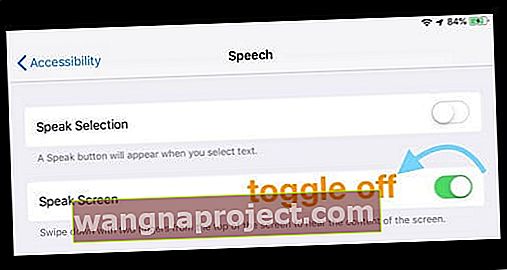
- Ardından cihazınızı yeniden başlatın